Ein Überblick über Eassiy Bildschirm Blockflöte Ultimativ
Eassiy Bildschirm Blockflöte Ultimativ ist ein multifunktionales Bildschirmaufnahmeprogramm, das für beide Versionen - Windows und macOS - funktioniert. Hier sind einige seiner herausragenden Eigenschaften:.
Zeichnen Sie problemlos Bildschirm- und Webcam-Aktivitäten auf und nehmen Sie gleichzeitig Mikrofon- und Systemgeräusche mit Echtzeit-Kommentaren auf.
Nehmen Sie alles auf Ihrem Bildschirm mit benutzerdefinierten Einstellungen und hoher Qualität auf.
Ultimativer Screen Recorder für Ihre Videos, Spiele, Audios, iPhone/Android-Bildschirme, Webcam, Fenster, Aufnahme mit Wasserzeichen, scrollendem Fenster, Popup-Menü und Bildschirmaufnahme.
Passen Sie Ihre Aufnahmen an, planen Sie sie, bearbeiten Sie sie, stoppen Sie sie automatisch, teilen Sie sie automatisch, legen Sie Hotkeys fest.
Herunterladen und Installieren
Besuchen Sie die offizielle Website und laden Sie das Installationspaket herunter. Es gibt zwei verschiedene Optionen für Windows und Mac, laden Sie also die Version herunter, die Ihrem System entspricht. Gehen Sie in Ihren Ordner und klicken Sie auf " Herunterladen ". Doppelklicken Sie nun auf die heruntergeladene Datei.

Wählen Sie die Sprache und klicken Sie auf die Schaltfläche "Installieren". Oder klicken Sie auf "Installation anpassen", um den Installationspfad oder andere Optionen anzupassen, und klicken Sie dann auf die Schaltfläche "Installieren".
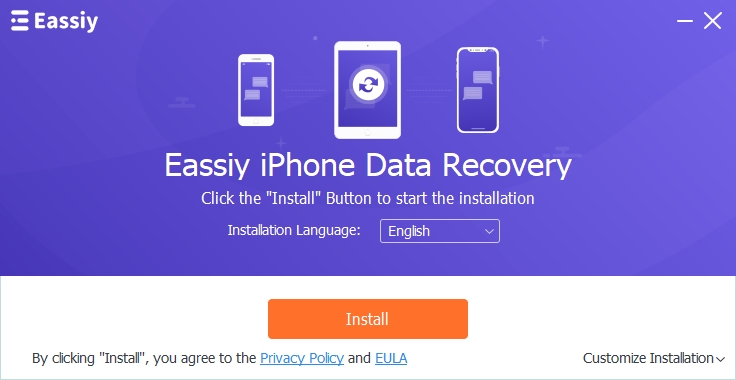
Sobald Sie auf "Installieren" klicken, dauert die Installation mehrere Sekunden. Wenn die Installation abgeschlossen ist, erscheint ein Fenster. Sobald die Installation abgeschlossen ist, klicken Sie auf Jetzt starten.
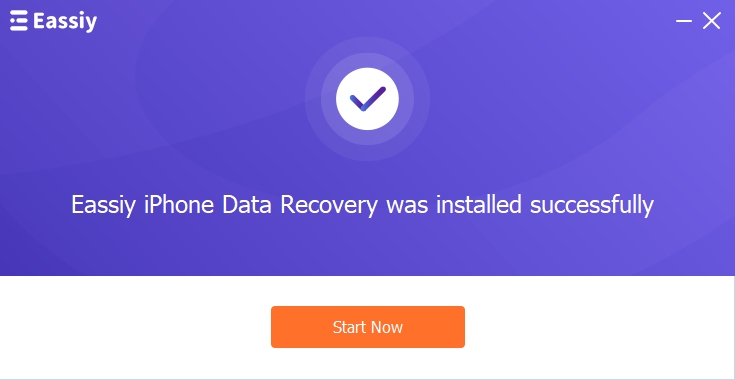
Registrierung
Sobald die Installation abgeschlossen ist, erscheint das folgende Fenster auf Ihrem Bildschirm. Wenn Sie ein registrierter Benutzer sind, geben Sie Ihre registrierte E-Mail-Adresse und Ihren registrierten Code ein, um sich anzumelden.
Jetzt können Sie mit dem Scannen und Wiederherstellen der verlorenen Dateien auf Ihrem iOS-Gerät beginnen.
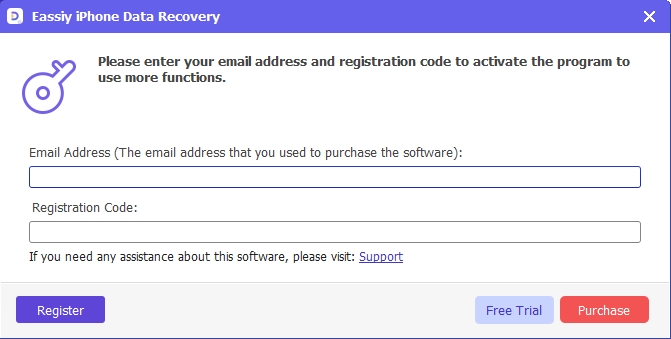
Im Allgemeinen bieten iOS-Geräte Funktionen, mit denen Sie Ihre Daten automatisch sichern können. Wenn also Daten verloren gehen, lassen sie sich problemlos wiederherstellen. Es kann jedoch Fälle geben, in denen Sie ohne Backup dastehen, z. B. bei schlechten Netzwerkverbindungen oder unzureichenden Systemaktualisierungen. In einer solchen Situation benötigen Sie ein iPhone-Datenwiederherstellungstool.
Wir zeigen Ihnen, wie Sie gelöschte Daten von einem iOS-Gerät mit Eassiy iPhone Data Recovery wiederherstellen können. Dieses Werkzeug hilft iOS-Gerätenutzern, gelöschte Daten wie Videos, Nachrichten, Notizen, Fotos, usw.. wiederherzustellen.
Wie man gelöschte Daten von einem iOS-Gerät wiederherstellt
Die Verwendung von Eassiy iPhone Data Recovery ist sehr einfach; folgen Sie den folgenden Schritten:
Laden Sie zunächst Eassiy iPhone Data Recovery herunter und installieren Sie diese auf Ihrem Gerät.

Starten Sie Eassiy iPhone Data Recovery. Sobald die Anwendung startet, werden Sie aufgefordert, Ihr iPhone zu verbinden, um die verlorenen Daten wiederherzustellen. Verbinden Sie Ihr iPhone über ein Kabel mit Ihrem PC.

Klicken Sie auf "Scan starten", um den Scanvorgang zu starten. Das Programm wird alle gelöschten Elemente scannen und analysieren.

Nach dem Scanvorgang werden alle gelöschten Elemente auf Ihrem iPhone auf dem Bildschirm angezeigt. Auf diesem Bildschirm können Sie eine Vorschau der verlorenen Daten sehen, die Daten auswählen, die Sie wiederherstellen möchten, und dann auf "Wiederherstellen" tippen, um Ihre gelöschten Daten wiederherzustellen.

Der Wiederherstellungsprozess ist langsam oder schnell, je nach Anzahl und Größe der ausgewählten Dateien, die Sie wiederherstellen möchten. Wir haben uns angeschaut, wie Sie dauerhaft gelöschte Daten von einem iPhone-Gerät mit dem Werkzeug Eassiy iPhone Data Recovery wiederherstellen können. Dieses Werkzeug bietet eine Alternative für die Datenwiederherstellung, besonders wenn Sie keine Sicherung haben.
Sie können Ihre Lieblingsmusikvideos von Ihrem iTunes verlieren, einschließlich versehentlicher Löschung, Systemabstürze, Malware-Angriffe und System-Upgrades und Downgrades. Unabhängig davon, wie Sie Ihre iTunes-Dateien verloren haben, ist es einfach, sie wiederherzustellen.
Ein kurzer Blick in Ihre iTunes-Mediathek reicht in der Regel aus, um festzustellen, dass eine oder mehrere Ihrer iTunes-Dateien verschwunden sind. Was aber, wenn sie nicht auftauchen? Mit Eassiy iPhone Data Recovery, das sowohl mit iOS- als auch mit Windows-Geräten kompatibel ist, können Sie gelöschte oder verlorene Daten aus dem iTunes- Sicherung oder von Ihrem iPhone wiederherstellen.
Gelöschte Daten aus iTunes-Backup wiederherstellen
Laden Sie Eassiy iPhone Data Recovery herunter und installieren Sie es auf Ihrem Telefon oder Tablet, um es sofort zu benutzen. Sie können die Testversion verwenden, auch wenn Sie sich noch nicht registriert haben.

Öffnen Sie Eassiy und wählen Sie "Wiederherstellen aus iTunes-Backup-Datei". Es dauert ein paar Sekunden, bis alle iTunes-Backup-Dateien Ihres Geräts angezeigt werden.

Wenn Sie auf "Scan starten" klicken, können Sie mit dem Scannen der Sicherungsdateien beginnen. Nach dem Scannen werden auf dem Bildschirm die verlorenen Dateien angezeigt.

Wählen Sie die Dateien, die Sie wiederherstellen möchten, und klicken Sie auf die Schaltfläche "Wiederherstellen" am unteren Rand des Bildschirms, um sie auf Ihren iOS-Geräten oder auf dem Computer wiederherzustellen.

Nun, da die iTunes-Dateien, die Sie gelöscht haben, wiederhergestellt wurden, können Sie sie wieder genießen.
Mit Eassiy iPhone Data Recovery Werkzeug, können Sie Zugriff auf iTunes- Sicherung -Dateien erhalten und selektiv abrufen, ohne Ihr iOS-Gerät zurückzusetzen. Die iTunes-Backup-Dateien sind von entscheidender Bedeutung, weil sie garantieren, dass, egal was passiert, um Ihre Dateien, werden Sie immer Zugriff auf sie haben.
Apple bietet iOS-Nutzern eine Reihe von Datensicherheitsfunktionen, darunter iCloud-Backups, mit denen Sie Ihre Bilddateien speichern und im Falle eines Datenverlusts wiederherstellen können. Ein Datenverlust kann auf viele Arten auftreten, z. B. durch Malware-Angriffe oder ein defektes Gerät, sodass Sie Ihre verlorenen Daten wiederherstellen müssen. Die iCloud speichert Ihre Fotos automatisch, wenn Sie die Synchronisierungsfunktion bereits aktiviert haben. Eassiy iPhone Data Recovery unterstützt iCloud-Backups, so dass Sie Ihre Daten direkt aus dem iCloud-Speicher wiederherstellen können.
Diese Anleitung zeigt Ihnen, wie Sie mit Eassiy iPhone Data Recovery Bilddateien aus iCloud-Backups wiederherstellen können.
Wie man gelöschte Daten aus iCloud wiederherstellt
Mit Eassiy iPhone Data Recovery, Wiederherstellung gelöschter Daten aus iCloud ist Eassiy. Folgen Sie einfach den Schritten unten.
Downloaden und installieren Sie Eassiy iPhone Data Recovery auf Ihrem Gerät. Je nach Gerät können Sie entweder Windows- oder Mac-Computer herunterladen.

Starten Sie Eassiy iPhone Data Recovery, gehen Sie zu " Wiederherstellen von iCloud" und melden Sie sich bei Ihrem iCloud-Konto an.

Sobald Sie sich bei iCloud angemeldet haben, wählen Sie die Dateitypen aus, die Sie von Ihrem iCloud-Konto oder von Ihrem bestehenden iCloud-Backup wiederherstellen möchten, und klicken Sie dann auf die Schaltfläche "Start".
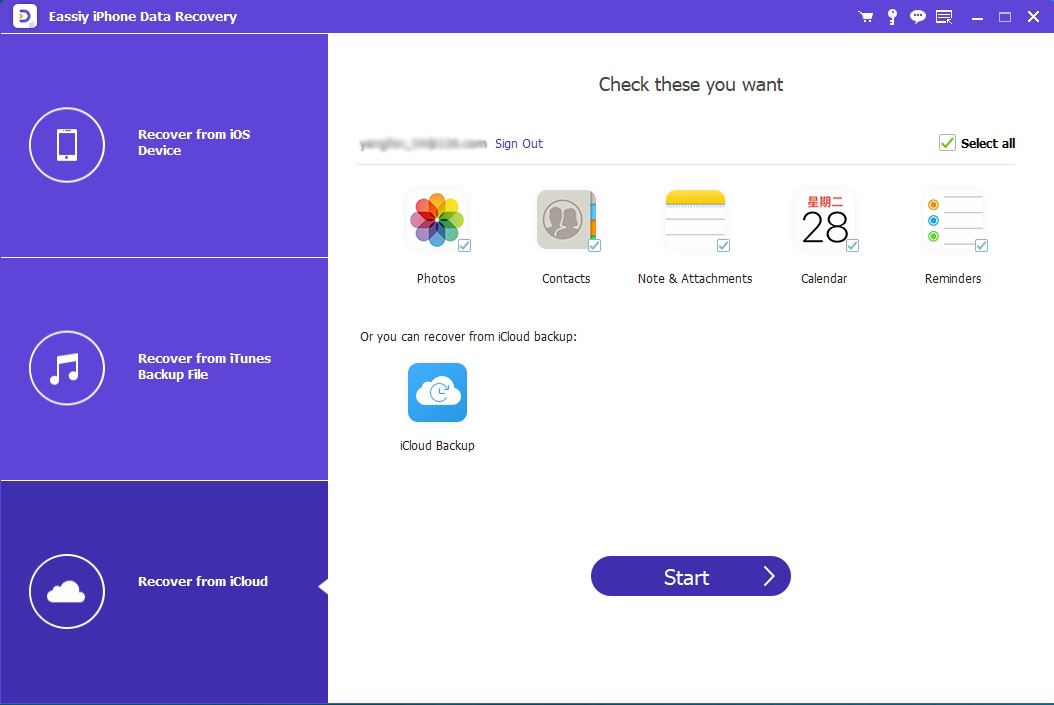
Sobald Sie auf die Schaltfläche "Start" klicken, scannt Eassiy iPhone Data Recovery Ihren iCloud-Speicher und zeigt Miniaturansichten der wiederherstellbaren Elemente an. Wählen Sie die Dateien, die Sie wiederherstellen möchten, können Sie sie auf Ihrem iOS-Gerät oder PC wiederherstellen.
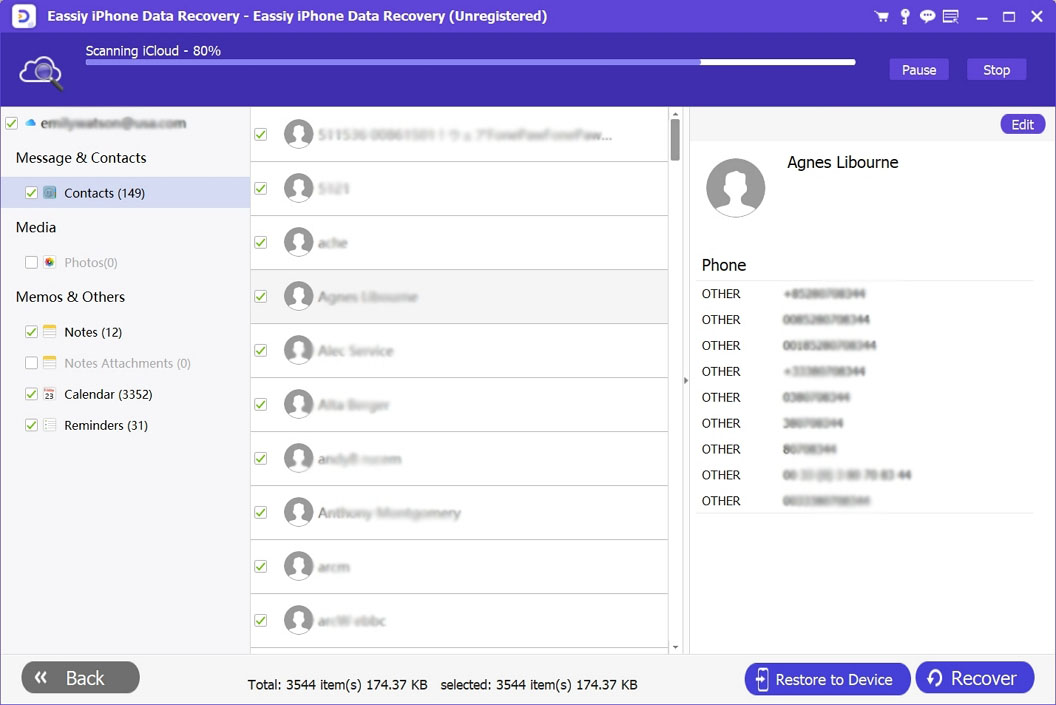
Sie haben also gesehen, wie man mit Eassiy iPhone Data Recovery selektiv gelöschte Daten aus iCloud wiederherstellen kann. Wenn Sie die iCloud-Synchronisation aktivieren, werden alle Ihre Dateien automatisch in der Cloud gespeichert. In Bezug auf iCloud-Backups kann Eassiy iPhone Data Recovery eine Verbindung zu den iCloud-Backups herstellen und sofort bei der Wiederherstellung von Dateien aus dem Cloud-basierten Speicherplatz des Dienstes helfen.







